
5 abordagens para como transferir músicas da Samsung para a Samsung (Simples & Rápido)

A série Samsung S20 chegou ao mercado há algum tempo e é a primeira escolha para quem quer experimentar o smartphone 5G. No entanto, mudar para um novo telefone Samsung não significa que você vai abandonar o antigo. Para a maioria dos usuários, há muitas informações vitais em seus telefones Samsung antigos, como contatos, mensagens, música, etc. E a música pode ser a mais difícil de transferir entre telefones Samsung, uma vez que algumas músicas precisam pagar para desfrutar e você pode não preferir comprar duas vezes. Aparentemente, como transferir músicas da Samsung para a Samsung é um pouco complicado.
Não entre em pânico. Este artigo concentra-se em como transferir músicas da Samsung para a Samsung de cinco maneiras simples. E você certamente vai encontrar uma maneira mais adequada para você transferir músicas da Samsung para Samsung.
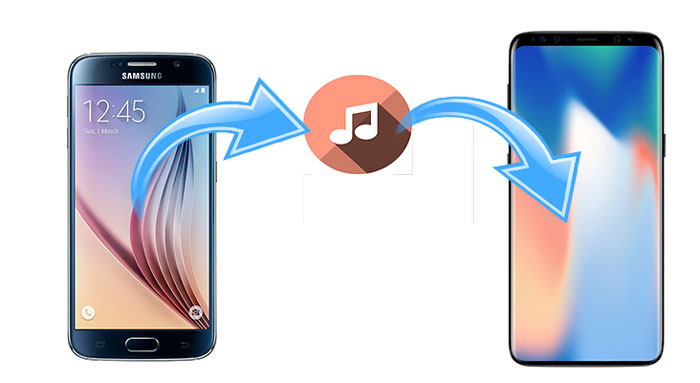
Caminho 1 Como transferir músicas da Samsung para Samsung via Coolmuster Mobile Transfer
Caminho 2 Como transferir músicas da Samsung para a Samsung via Coolmuster Android Assistant
Caminho 3 Como transferir músicas da Samsung para a Samsung usando o Smart Switch
Caminho 4 Como transferir músicas da Samsung para Samsung via Bluetooth
Caminho 5 Como transferir músicas da Samsung para Samsung via Drag & Drop no computador
A melhor maneira sobre como transferir músicas da Samsung para a Samsung é Coolmuster Mobile Transfer. Além da música, ele também suporta a transferência de outros arquivos entre o Android e iOS sistemas operacionais. Na verdade, ele tem quatro modos de transferência: Android para Android transferência, iOS para iOS transferência, Android para iOS transferência e iOS para Android transferência. Para Android Android transferência, ele suporta a transferência de contatos, SMS, registros de chamadas, música, vídeos, fotos, eBooks e aplicativos, fornecendo uma solução total para Samsung para Samsung transferência de dados.
Além disso, ele também suporta a transferência de contatos, calendários, favoritos, eBooks (PDFs e ePubs) e notas (não suportadas no iOS 11 ou posterior) de iOS para iOS, transferir contatos e eBooks (PDFs e ePubs) de Android para iOS bem como transferir contatos, SMS, música, vídeos, fotos e eBooks (PDFs e ePubs) de iOS a Android.
Coolmuster Mobile Transfer é totalmente compatível com todos os dispositivos Samsung, incluindo Galaxy S23/S22/S21/S20/S20+/S20 Ultra/Z Flip4/Z Fold4, Galaxy Note 20/10+/10/9/8, Galaxy A71/A72/A71/A70s/A70/A50s/A90/A20s/A80/A60/A40s/A8s/A9s/A6s/A9 Star/A9 Star Lite, Samsung Galaxy M30s/Fold/S20+/S20, Samsung W20, Galaxy Tab S8/S7/S6/S5e/S4/S3/S2/A 2019/A/A2017/A2016/E, etc.
Além disso, ele também funciona bem com todos os iPhone, iPad, iPod e a maioria dos telefones e tablets Android com Android 4.0 e posterior, como Motorola, Sony, LG, HTC, Huawei, Xiaomi, ZTE, Google, etc.
Agora baixe Coolmuster Mobile Transfer em seu computador e use-o para transferir dados da Samsung para a Samsung:
Como transferir músicas da Samsung para a Samsung?
1. Instale e inicie Coolmuster Mobile Transfer no seu computador.

2. Conecte dois dispositivos Samsung ao computador via cabos USB e ative a depuração USB e conceda permissão em cada telefone, conforme solicitado. Certifique-se de que o seu telefone Samsung antigo está na posição do telefone de origem, se não, você pode clicar em Flip para fazer uma alteração. Após uma conexão bem-sucedida, você verá Conectado mostrado na posição de cada telefone neste programa.

3. Transfira músicas da Samsung para a Samsung. Verifique Música em Selecionar conteúdo para copiar e toque em Iniciar cópia abaixo para transferir toda a pasta de música da antiga Samsung para a nova Samsung.

Veja também:
Como transferir mensagens da Samsung para Samsung em minutos
Como transferir fotos da Samsung para a Samsung de 6 maneiras [2023]?
A segunda melhor maneira sobre como transferir músicas da Samsung para a Samsung é Coolmuster Android Assistant. Há duas maneiras para você transferir música com esta ferramenta de transferência de dados Samsung para Samsung - transferir sua música desejada seletivamente ou transferir toda a pasta de música em um clique com a função de backup e restauração. Além disso, você também pode encontrar outros recursos úteis nele adequado para você.
Com Coolmuster Android Assistant, você pode fazer backup e restaurar dados gerais Android telefone em um clique no computador, e transferir contatos, SMS, registros de chamadas, música, vídeos, fotos, documentos e muito mais entre PC e Android telefone. Além disso, você pode gerenciar dados Android no computador, como adicionar, excluir e editar contatos, enviar, responder, excluir, encaminhar e copiar mensagens de texto, instalar e desinstalar aplicativos do usuário, importar, exportar e excluir registros de chamadas, exportar contatos para o Outlook e importar contatos do Outlook.
Da mesma forma, Coolmuster Android Assistant também funciona bem com todos os dispositivos Android rodando Android 4.0 e posterior, incluindo Samsung, Motorola, Sony, LG, HTC, Huawei, Xiaomi, ZTE, Google, etc.
Baixe Coolmuster Android Assistant no seu computador e mova músicas da Samsung para a Samsung:
Como transferir músicas da Samsung para a Samsung?
1. Instale e inicie Coolmuster Android Assistant no seu computador e entre no módulo AssistenteAndroid partir da caixa de ferramentas.

2. Conecte dois dispositivos Samsung ao computador via cabos USB e ative a depuração USB e conceda permissão em cada telefone. Após a conexão bem-sucedida, você verá as principais informações e condições de armazenamento de dois telefones Samsung neste programa.

3. Clique em Super Toolkit no menu superior > Backup > Selecione seu telefone Samsung antigo no menu suspenso, marque Arquivos de música e encontre um local no seu computador para armazenar dados temporariamente > Hit Back Up.

Em seguida, clique em Super Toolkit novamente > Restaurar > Escolha seu novo telefone Samsung na lista e marque a pasta Música para receber dados > Toque em Restaurar para concluir a transferência de música da Samsung para a Samsung.

Samsung Smart Switch é um aplicativo de transferência de dados desenvolvido pela empresa Samsung, que suporta a transferência de música, fotos, contatos, etc. de Android, iOS, BlackBerry ou Windows telefone para o dispositivo Samsung. Você pode conectar dois dispositivos via Wi-Fi ou cabos USB e um conector OTG. No entanto, você não pode transferir dados da Samsung para outros dispositivos que não sejam da Samsung usando-o.
Como posso transferir música do meu Samsung antigo para o meu novo Samsung?
1. Instale o Samsung Smart Switch em ambos os telefones Samsung e ative o NFC em ambos os dispositivos acessando Configurações > Mais configurações > Ativar NFC.
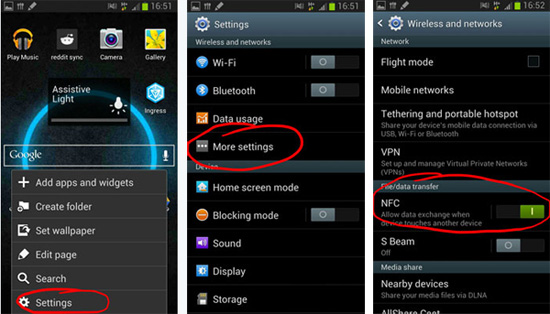
2. Inicie o Samsung Smart Switch em ambos os dispositivos e coloque as costas deles juntas. Depois de sentir dois dispositivos vibrarem ou ouvir um toque, ative o Wi-Fi em um dispositivo para estabelecer uma conexão.
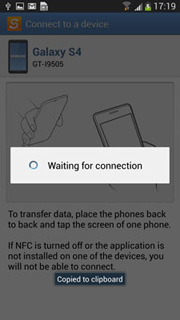
3. Após a conexão bem-sucedida, selecione Música na lista e toque em Transferir abaixo para transferir músicas da Samsung para a Samsung.
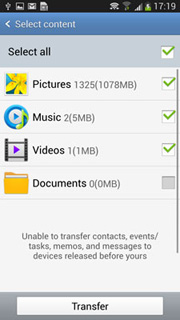
Se você considerar os métodos acima inúteis, você pode usar Bluetooth, uma das maneiras tradicionais, para transferir música entre telefones Samsung. No entanto, se os arquivos de música são grandes, o processo de transferência pode levar muito tempo usando essa maneira.
Como faço para Bluetooth música do meu Samsung para o meu Samsung?
1. Ative o recurso Bluetooth na tela suspensa ou nas Configurações em ambos os dispositivos.

2. Emparelhe dois dispositivos. Se os seus dois dispositivos Samsung não tiverem emparelhado um com o outro antes, pode emparelhá-los acedendo a: Definições > Bluetooth > Selecione o outro dispositivo Samsung em Dispositivos disponíveis > Emparelhar e confirme.

3. Após o emparelhamento, vá para o Gerenciador de arquivos no dispositivo Samsung antigo e encontrar seus arquivos de música baixados. Em seguida, selecione música, segure-a e toque em Compartilhar > dispositivo Bluetooth > Receber Samsung. Você precisa receber arquivos de música no Samsung receptor. Depois disso, você vai transferir músicas da Samsung para a Samsung.
Outra maneira tradicional sobre como transferir músicas da Samsung para a Samsung é diretamente arrastar e soltar arquivos de música de um Samsung para outro no computador. No entanto, esta forma só é eficaz se os seus ficheiros de música estiverem desprotegidos.
Como transferir músicas da Samsung para a Samsung?
1. Inicie o computador e conecte dois dispositivos Samsung ao computador através de cabos USB adequados. Talvez seja necessário permitir a depuração USB em cada dispositivo.
2. Depois que o computador detectar seus telefones Samsung, clique duas vezes em Meu computador na área de trabalho e clique duas vezes em dispositivos Samsung de origem e destino para abri-los.
3. Selecione arquivos de música de sua fonte Samsung e arraste e solte para o seu Samsung alvo.

Como transferir músicas da Samsung para a Samsung não é difícil, desde que você domine cinco métodos eficazes introduzidos neste artigo. Como você sabe, arquivos de música protegidos não são adequados para usar maneiras tradicionais de transferir da Samsung para a Samsung e o Smart Switch é muito complicado de conectar. E a única maneira fácil de usar são Coolmuster Mobile Transfer ou Coolmuster Android Assistant, que são simples de operar, altamente seguros e rápidos. Claro, você pode selecionar qualquer maneira mediante seu livre arbítrio.
Se você encontrar qualquer problema durante o uso, sinta-se livre para deixar um comentário abaixo.
Artigos relacionados:
5 Melhores Maneiras de Transferir Música de Android para Android (Fácil e Útil)
Como transferir músicas do computador para Android de 6 maneiras
Como transferir músicas do Android para o computador [3 Métodos]
Como transferir músicas de Mac para Android sem esforço? Resolvido de 4 maneiras
Top 4 maneiras fáceis de transferir músicas do iPhone para Android
Backup Music on Android: Top 6 Métodos Dignos de Consideração

 Transferência de telefone para telefone
Transferência de telefone para telefone
 5 abordagens para como transferir músicas da Samsung para a Samsung (Simples & Rápido)
5 abordagens para como transferir músicas da Samsung para a Samsung (Simples & Rápido)





